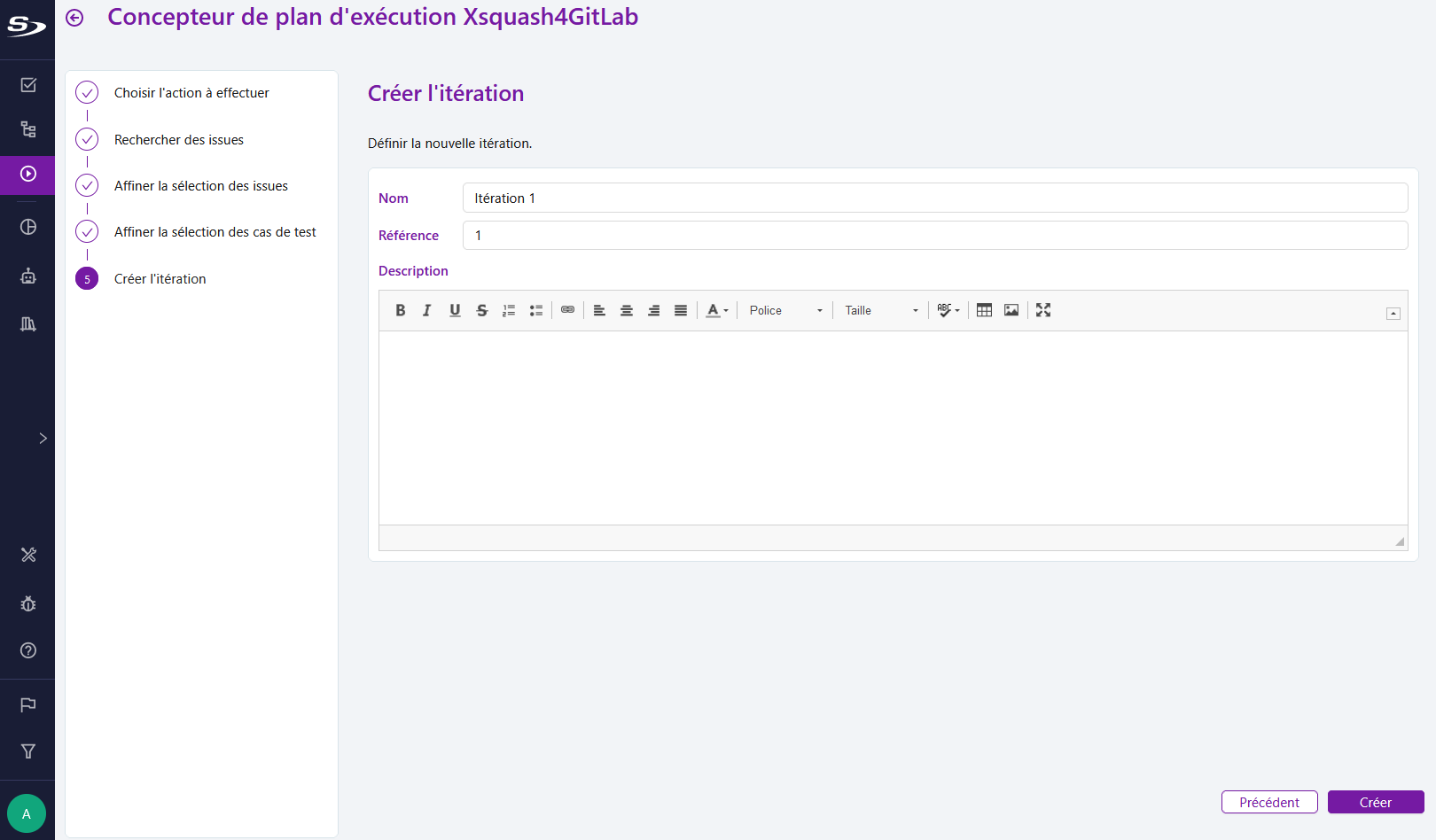Concevoir un plan d'exécution à partir d'un périmètre d'issues GitLab
Principe
Lors de la planification des tests, Xsquash4GitLab permet d'élaborer facilement des plans d'exécution pour valider un périmètre d'issues GitLab. Pour cela, un assistant identifie automatiquement les cas de test couvrant un ensemble d'issues GitLab qui répondent à des critères définis par l'utilisateur (par exemple, toutes les issues d'une itération ou d'un milestone).
Info
Il faut activer le plugin Xsquash4GitLab sur la page de configuration du projet (ancre Plugins) avant de pouvoir utiliser le concepteur de plan d'exécution Xsquash4GitLab.
Pour accéder au concepteur de plan d'exécution Xsquash4GitLab, sélectionner une campagne ou une itération, cliquer sur le bouton  puis sur l'option Concepteur de plan d'exécution Xsquash4GitLab.
puis sur l'option Concepteur de plan d'exécution Xsquash4GitLab.
Selon l'objet sélectionné, l'assistant permet de créer une nouvelle itération ou de mettre à jour un plan d'exécution existant.
L'assistant est constitué de plusieurs étapes et consiste à :
- Rechercher les issues GitLab à tester ;
- Sélectionner les issues GitLab à tester ;
- Sélectionner les cas de test correspondants à ajouter au plan d'exécution.
Rechercher les issues GitLab à tester
L'étape Rechercher des issues permet de définir le périmètre et le mode de recherche des issues GitLab à tester.
Selon l'organisation du projet dans GitLab et les pratiques de livraison, deux modes de recherche des issues sont disponibles.
Périmètre de recherche
Pour définir le périmètre de recherche des issues GitLab, il faut :
- sélectionner le serveur GitLab sur lequel effectuer la recherche ;
- saisir le périmètre des issues, c'est-à-dire le chemin du groupe ou projet GitLab dans lequelle se trouvent les issues à rechercher. Il doit être indiqué tel qu'il apparaît dans l'URL de GitLab (ex :
groupe-1/sous-groupe-1/projet-1pour synchroniser les issues duProjet 1, ougroupe-1pour synchroniser les issues des projets contenus dans leGroupe 1).
Les périmètres utilisés pour les synchronisations sont proposés par auto-complétion à l'utilisateur.
Recherche par issue
Lorsque l'option "Issue" est sélectionnée, l'assistant récupère l'ensemble des issues du projet ou groupe GitLab.
La recherche peut être affinée en appliquant des filtres sur les champs des issues. Pour les projets organisés en scrum, il est ainsi possible de rechercher toutes les issues d'une iteration ou d'un milestone. Pour les autres organisations, des filtres peuvent être appliqués sur les autres attributs des issues GitLab, y compris les labels. Les filtres peuvent être cumulés.
Avec cette option, c'est l'utilisateur de SquashTM qui a le contrôle sur le périmètre des issues.
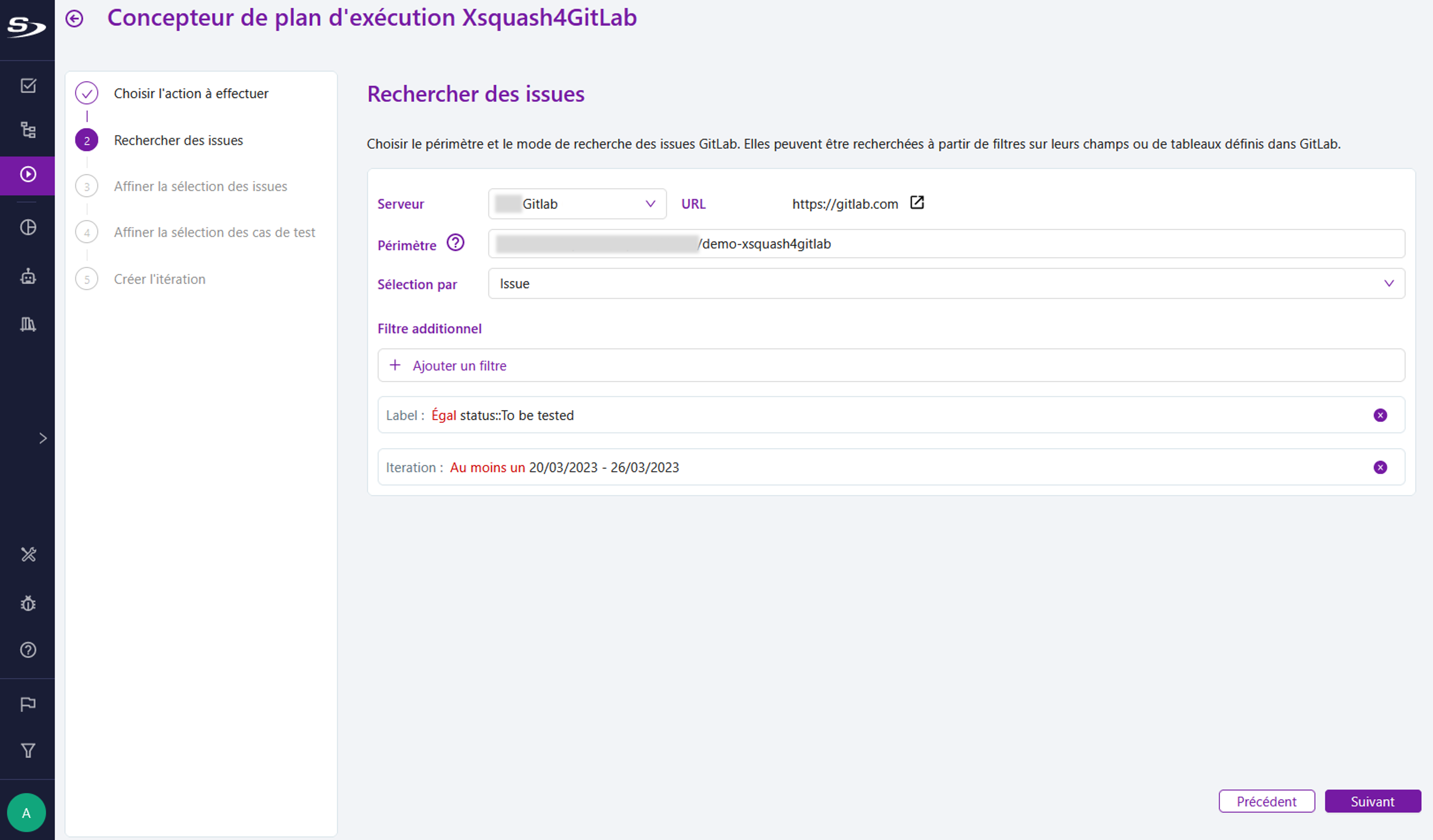
Les issues GitLab correspondant au périmètre et filtres sont affichées à l'étape "Affiner la sélection des issues".
Recherche par board
Lorsque l'option "Board" est sélectionnée, l'assistant récupère toutes les issues contenues dans un board du projet ou groupe GitLab.
Ce mode de recherche peut être utile dans le cas où les issues à tester sont regroupées dans un board.
Avec cette option, c'est l'utilisateur de GitLab qui a le contrôle sur le périmètre des issues.
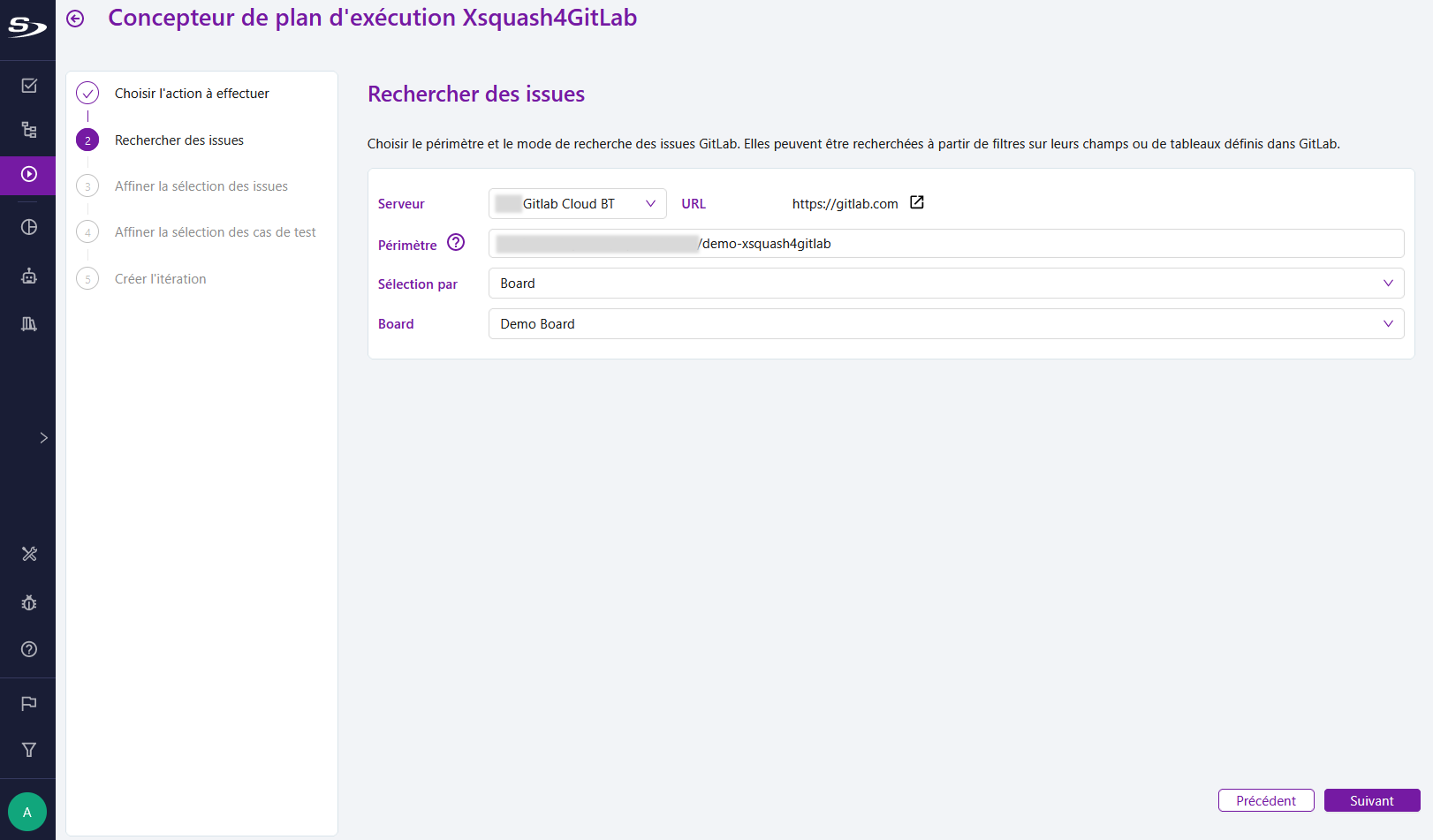
Les issues GitLab contenues dans le board sélectionné sont affichées à l'étape "Affiner la sélection des issues".
Sélectionner les issues GitLab à tester
L'étape Affiner la sélection des issues permet de visualiser les issues correspondant à la recherche effectuée.
Cet écran présente l'ensemble des issues, qu'elles soient :
- synchronisées en exigences dans SquashTM ;
- référencées en tant qu'anomalies dans SquashTM ;
- non référencées dans SquashTM.
Cette étape permet d'affiner la sélection des issues via le bouton  ou en appliquant des filtres sur différents attributs : nom, labels, relation avec SquashTM (exigence ou anomalie), etc.
ou en appliquant des filtres sur différents attributs : nom, labels, relation avec SquashTM (exigence ou anomalie), etc.
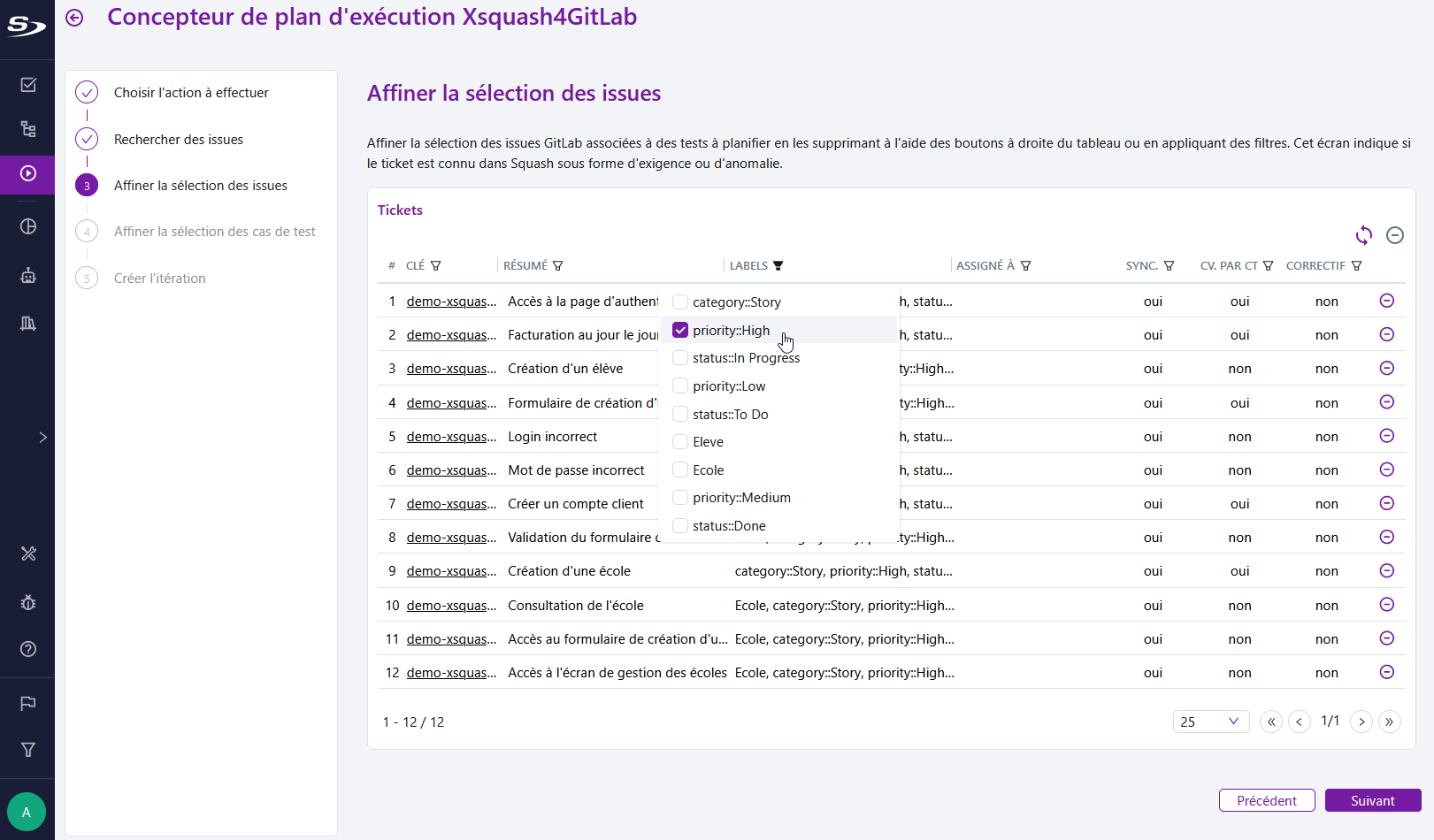
Sélectionner les cas de test à ajouter au plan d'exécution
Une fois la sélection des issues effectuée, l'étape Affiner la sélection des cas de test permet de visualiser les cas de test associés aux issues sélectionnées et d'affiner cette sélection via le bouton  .
.
Le plan d'exécution est alors constitué avec les cas de test sélectionnés.
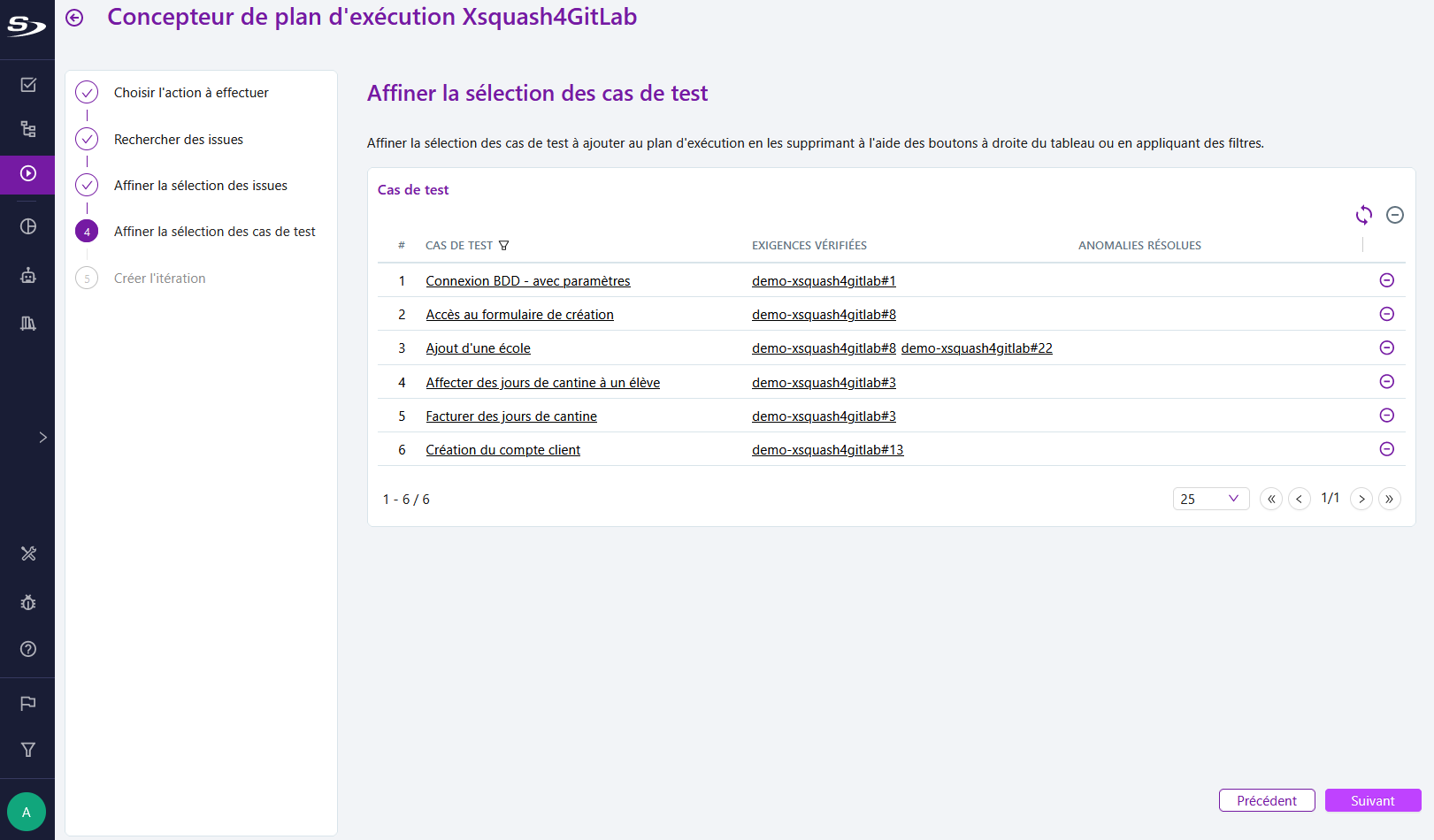
Créer l'itération
Dans le cas où l'on choisit de créer une nouvelle itération, l'étape Créer l'itération permet de définir les informations de l'itération.